易查分的查询结果显示图片和文件的功能可以让发布者给查询者发送更丰富的内容,发布者可通过这种方式来传送二维码图片或文件,本篇文章将详细教学如何在【查询结果页上附加图片和文件】
使用教程:
01.准备图片
首先准备好需要附带在查询结果页的图片。(本次以证书查询为例,图片则为获奖证书)

02.准备表格
在Excel电子表格中,在需要进行显示图片的单元格中输入图片完整的文件名,如二维码.png(注意:必须包含扩展名,系统支持jpg、jpeg、gif、png四种格式的扩展名)

温馨提示:
通常图片默认是不显示文件扩展名的,上传图片无需手动输入扩展名。
如果不清楚图片扩展名,用鼠标右键点击图片属性进行查看。
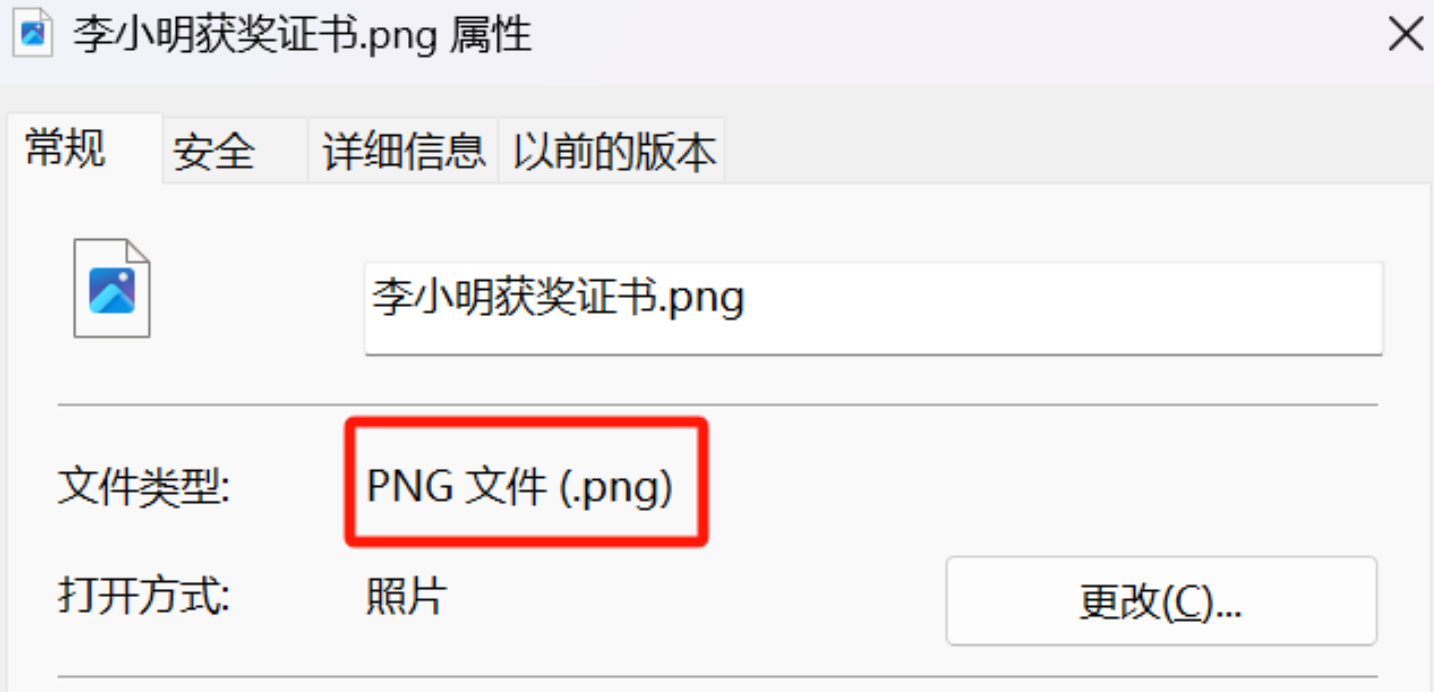
03.上传图片
在新建查询第二步:设置查询内容时,上传准备好的Excel电子表格,点击下方的上传图片内容。
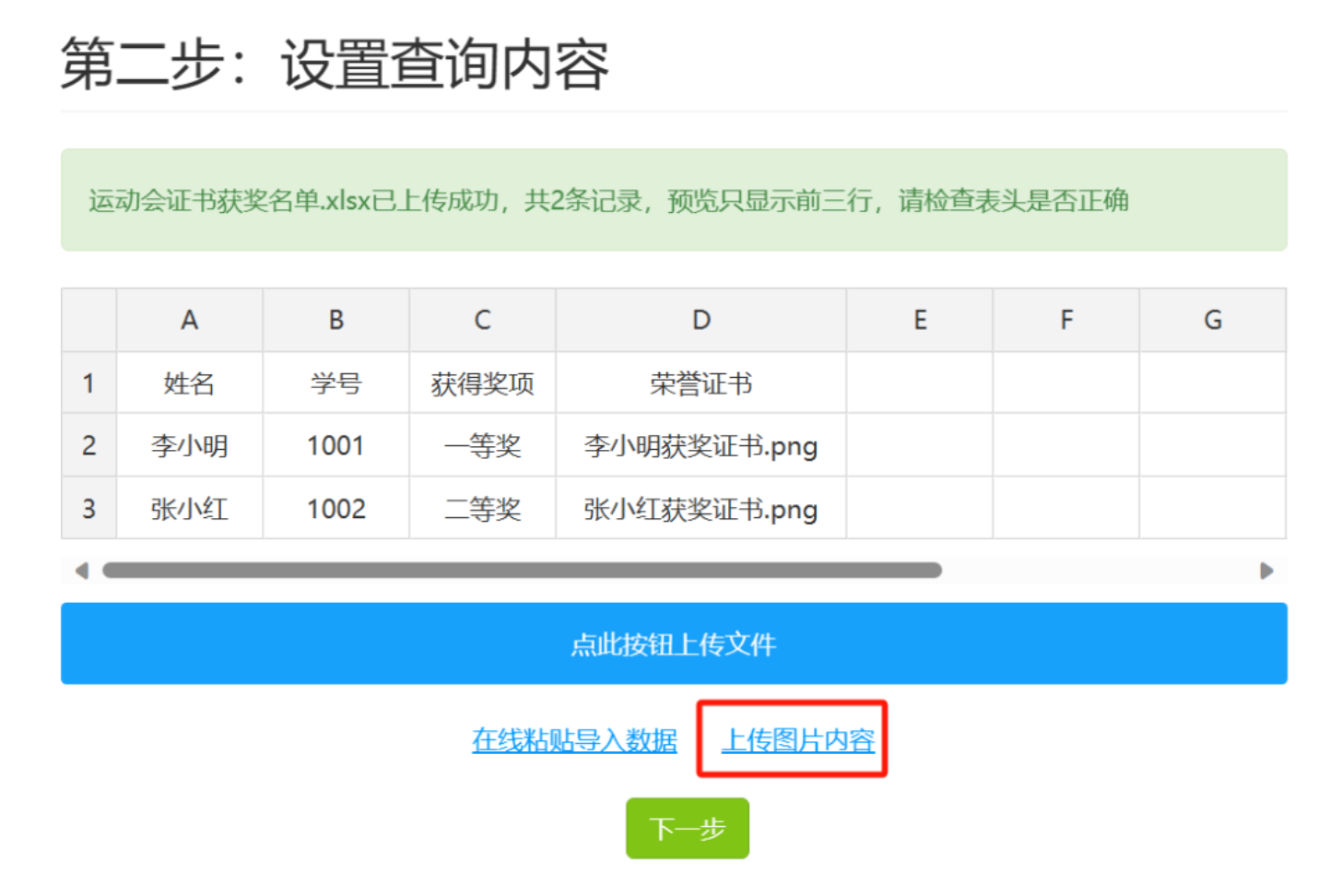
点击上传图片内容按钮后选择图片并上传(支持jpg、jpeg、gif、png等格式图片),可选择1张或多张图片进行上传,上传完图片后,点击完成。
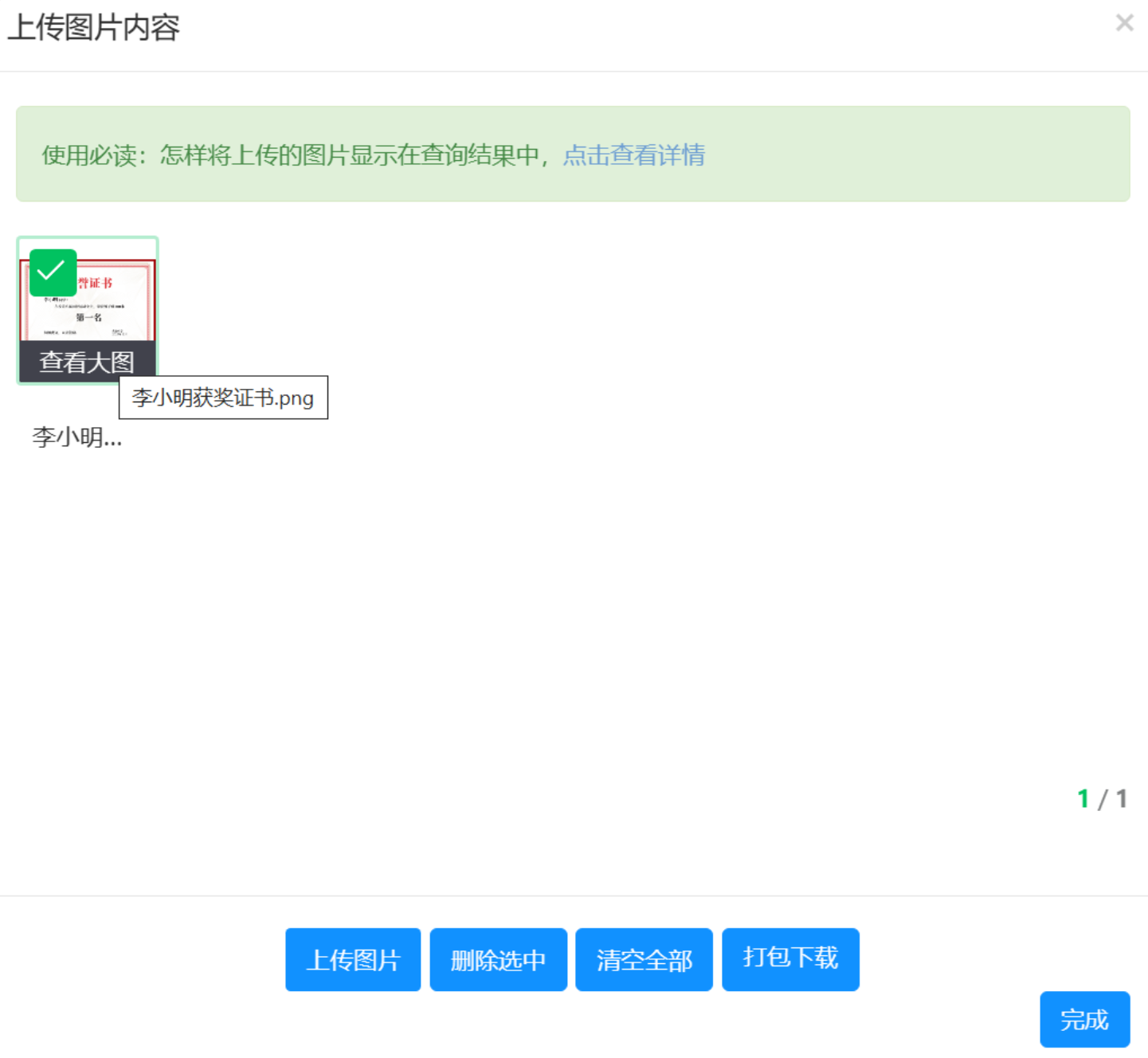
注意:如需上传的图片较多,可以把图片放到文件夹里压缩为zip格式的压缩包后上传,压缩包会在上传后自动解压(仅支持zip格式的压缩包,暂不支持其他任何格式)
完成图片和电子表格的上传后,按照正常步骤设置并生成查询,打开这个查询即可在查询结果页看到上传的图片:
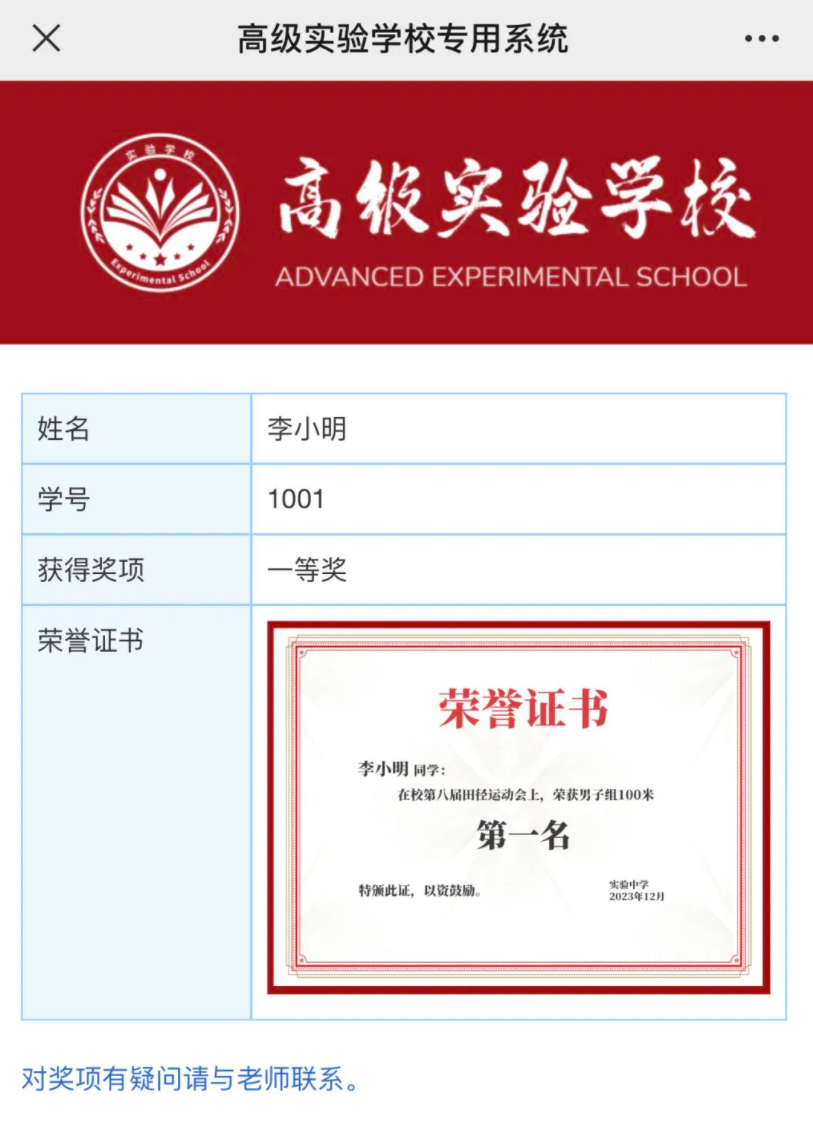
如何在查询结果页插入文件?
首先把需要下载的文件(不限格式)上传到自己的百度网盘中。
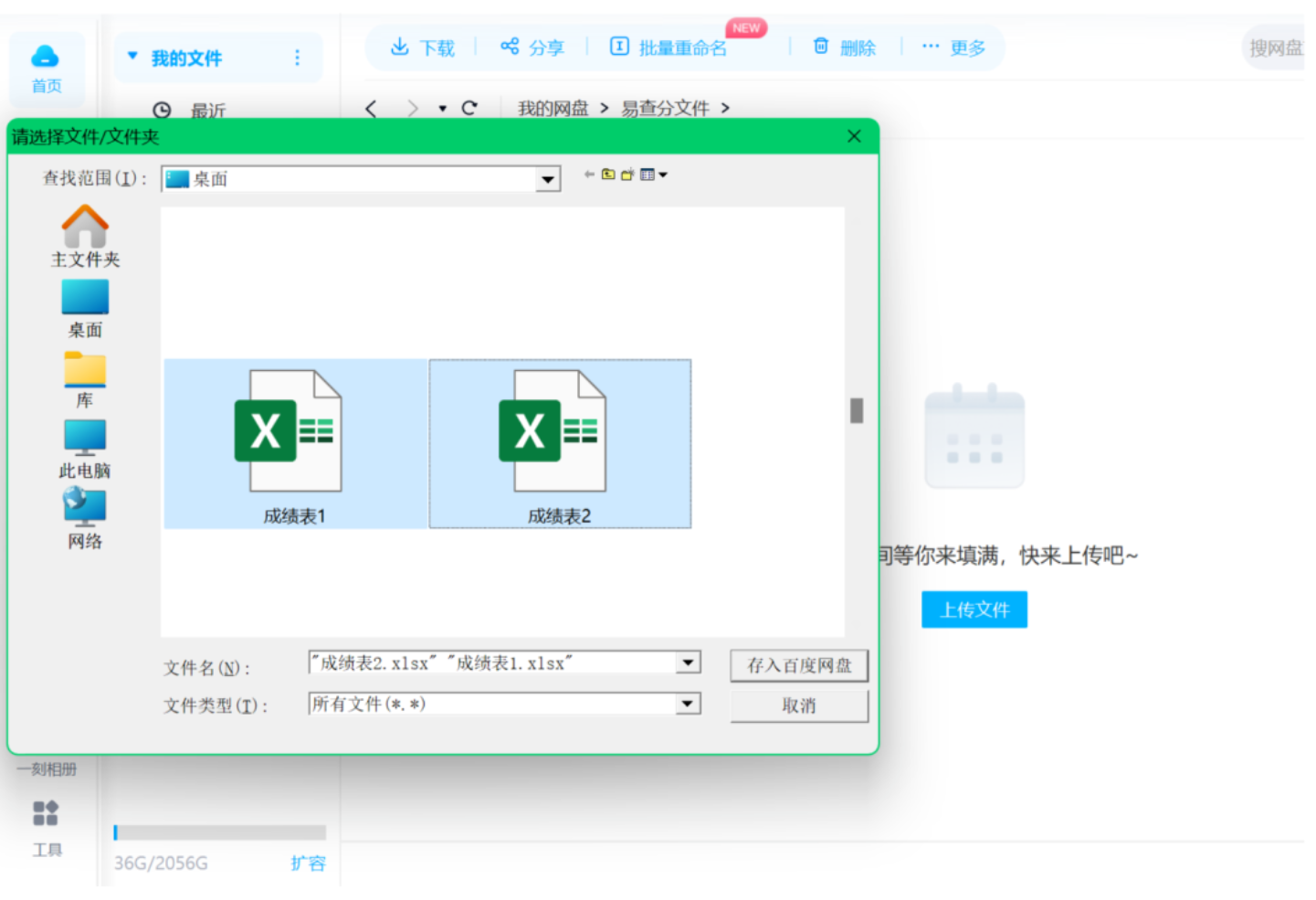
上传完成后,右键点击文件夹选择分享创建链接,完成创建后获取二维码图片。
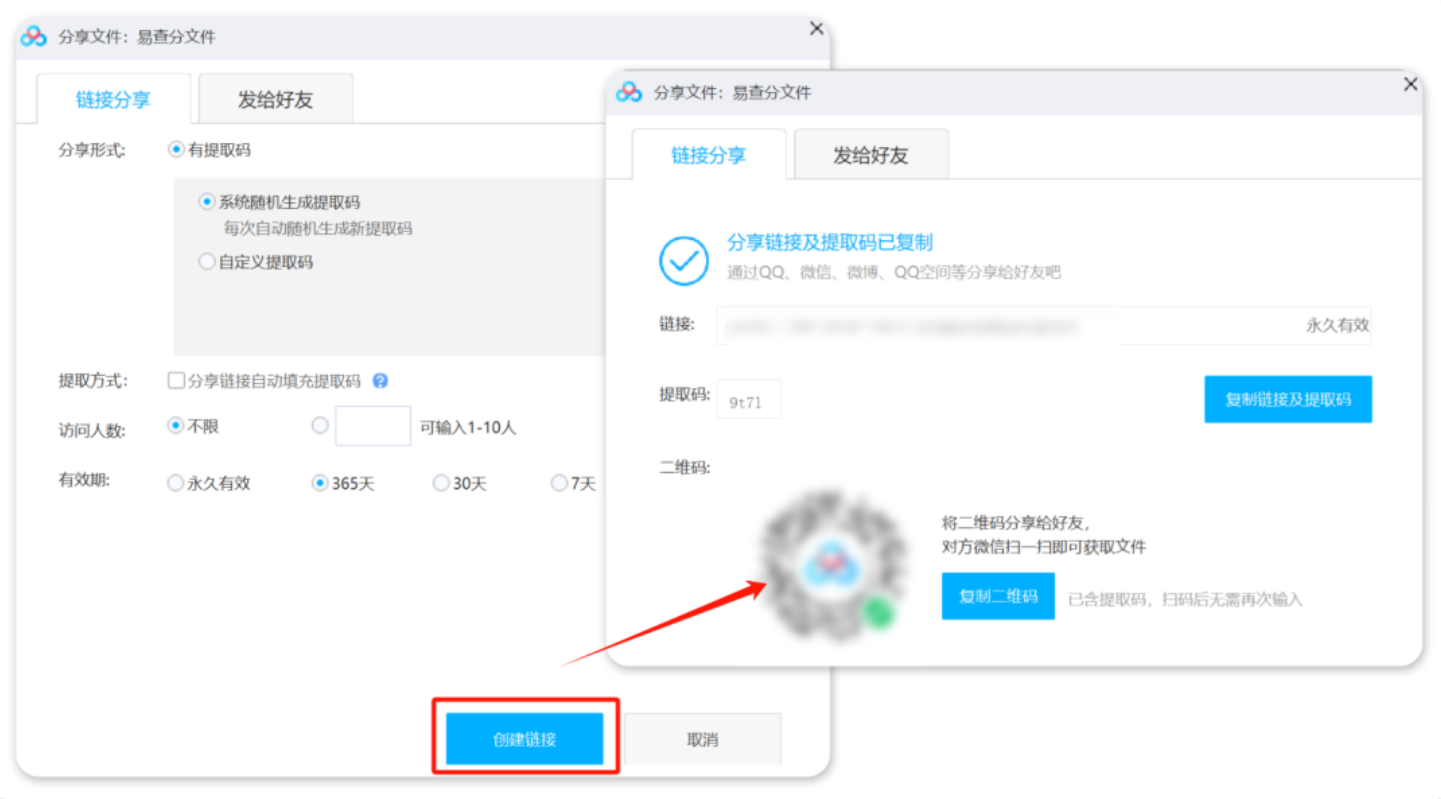
然后利用上传图片功能,把文件分享二维码图片插入查询结果页面,查询用户打开查询结果页面时,扫描这个二维码就可以下载分享的文件。

如何进行图片管理?
点击查询管理-数据-图片管理按钮,进入本查询的图片管理界面。
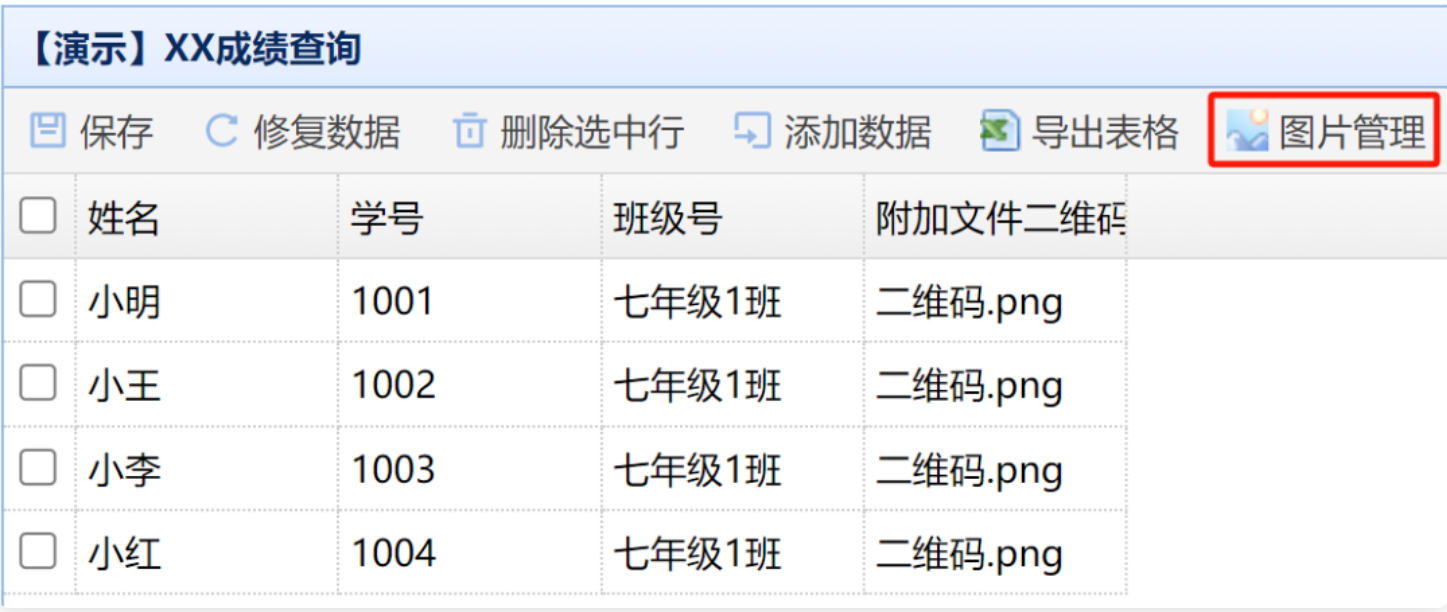
图片管理功能主要包括:上传图片、删除选中、清空全部、打包下载4大功能。该功能与新建查询-上传图片内容功能一致。
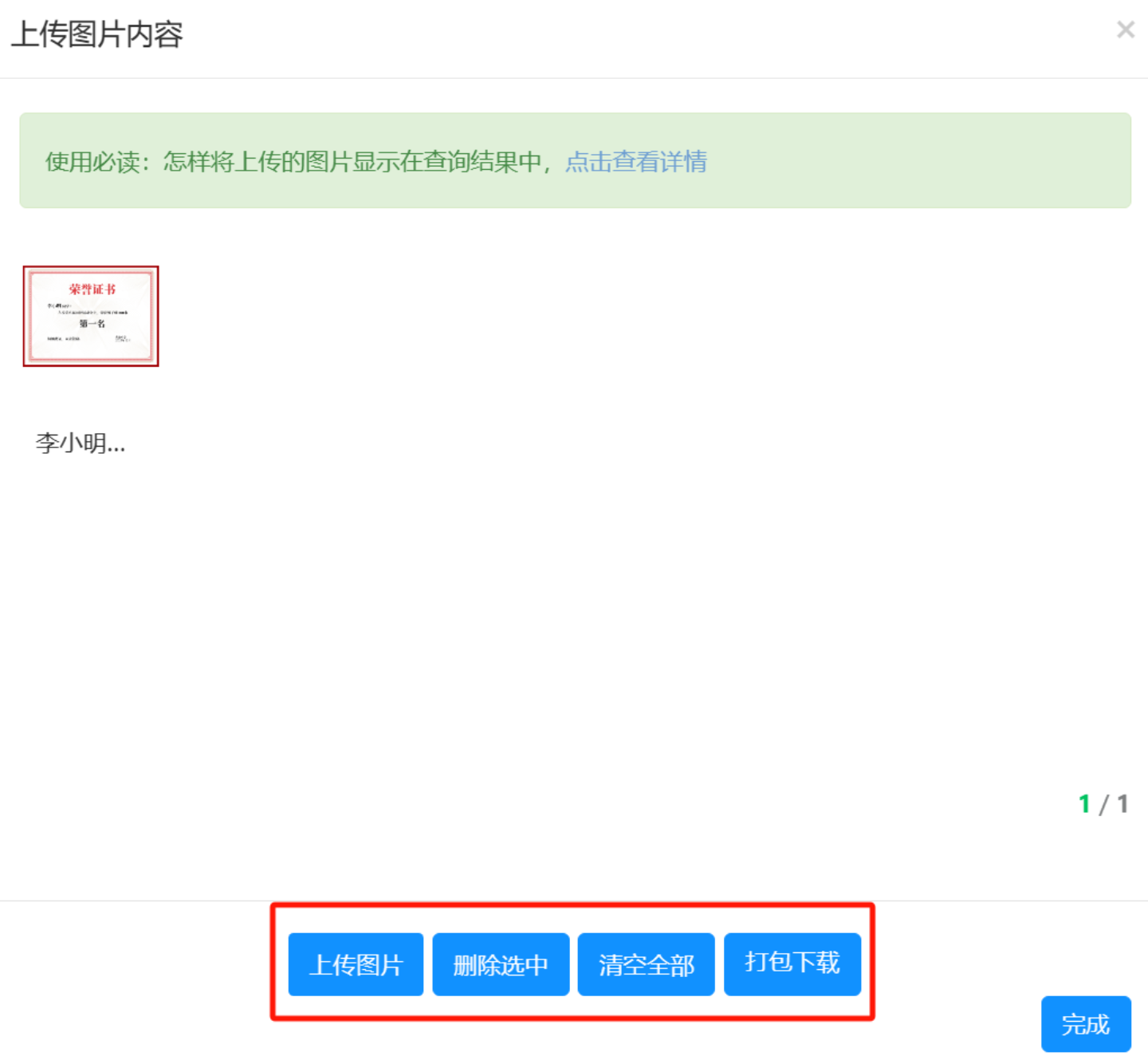
新增图片:可以点击上传图片按钮,在已发布的查询里随时上传新的图片,如果上传的图片文件名和已经存在的文件名相同,则会覆盖现有的图片。
删除图片:如果误上传某一张图片,可以点击选中该图片,并点击删除选中按钮,进行删除。
清空全部:如果需要批量删除已上传图片,可以点击清空全部按钮,进行一键清空。
打包下载:点击打包下载,可以一键导出当前查询里所包含的所有图片,并以zip格式的压缩包形式导出(导出文件名以“查询名称-图片”自动命名)。
使用技巧
①上传新的图片:查询已经建立完成后,如果要在查询里显示图片,可以上传新的图片后,在查询管理-数据里,在线输入图片文件名,保存后,相应单元格就会显示图片。
②任何单元格都可以显示图片:易查分支持任何列、单元格显示图片,无需专门设置图片列。
③图片文件可以重复利用:比如:某校有10个班级,500名学生,实际只需上传10张群二维码图片,不用重复上传,只需要在单元格里输入对应的图片文件名即可
④图片标识,查找更方便:如查询含有图片,查询名称后面会带有图片标志,方便识别。

